升级win10最新状态栏变白怎么办 win10更新状态栏变白修复方法
为了保证win10原版系统运行的稳定性,很多用户都会及时对系统版本进行升级更新,保证一些运行问题能够得到修复,可是近日有用户的win10系统在更新之后却出现了状态栏空白的情况,对此升级win10最新状态栏变白怎么办呢?这里小编就来告诉大家win10更新状态栏变白修复方法。
推荐下载:win10超级精简版
具体方法:
方法一:
1."win”+“R键”弹出运行窗口,输入%APPDATA%MicrosoftInternet ExplorerQuick LaunchUser PinnedTaskBar
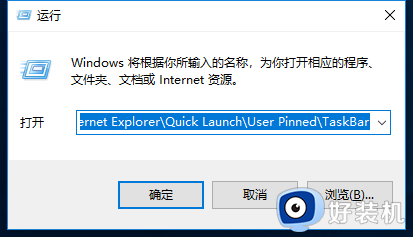
2.在弹出的TaskBar文件夹中,发现没有图标显示异常的快捷方式。将该程序的快捷方式放入到TaskBar文件夹
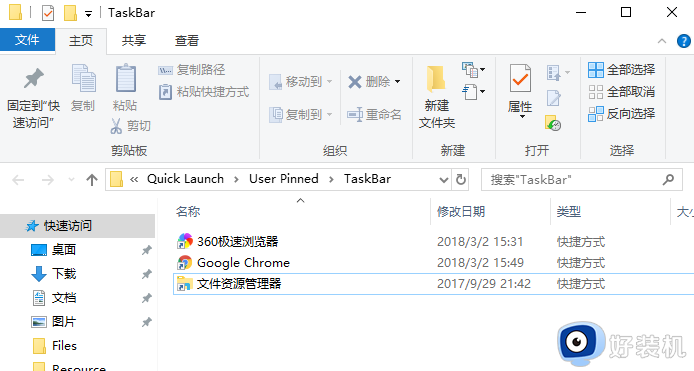
3.重新运行该程序,若未恢复图标,在任务栏上右键点击【固定到任务栏】再取消固定,可以发现图标显示正常。
方法二:
可以清理一下图标的缓存,将以下代码复制到记事本另存为:清理图标缓存.bat 文件,然后双击运行此批处理文件即可。
@echooff
color0A
taskkill/f/imexplorer.exe
attrib-h-s-r"%userprofile%AppDataLocalIconCache.db"
del/f"%us
方法三:
同时按Windows键+R键打开运行对话框,输入ie4uinit.exe -show然后回车即可修复。
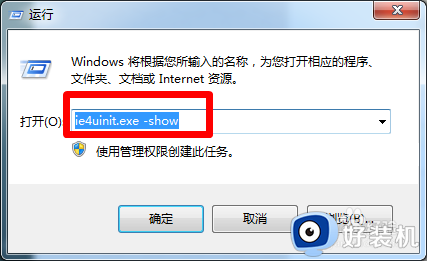
方法四:
将以下代码复制到记事本另存为:清理图标缓存.bat 文件,然后双击运行此批处理文件即可。
regdelete"HKEY_CURRENT_USERSoftwareClassesLocalSettingsSoftwareMicrosoftWindowsCurrentVersionTrayNotify"/va/f taskkill/f/imexplorer.exe&startexplorer.exe
注意:要新建一个记事本(后缀为.txt),把上述代码复制进去之后保存,更改后缀名为.bat文件,然后双击该.bat文件。
上述就是关于win10更新状态栏变白修复方法了,有遇到相同问题的用户可参考本文中介绍的步骤来进行修复,希望能够对大家有所帮助。
升级win10最新状态栏变白怎么办 win10更新状态栏变白修复方法相关教程
- win10桌面状态栏假死无响应怎么办 win10状态栏点击没反应修复方法
- win10系统任务栏变白色怎么办 win10系统任务栏变成白色的解决方法
- windows10状态栏变透明设置方法 windows10状态栏怎么弄透明
- 为什么win10任务栏变成灰白色 win10任务栏变成灰白色的3种解决方法
- win10状态栏图标大小如何调整 在哪调整win10状态栏图标大小
- win10 状态栏怎么有广告 win10状态栏弹广告如何关闭
- win10怎么把主题色改成白色 如何将Win10彩色主题标题栏改成白色
- win10系统任务栏变成白色的怎么办 win10系统任务栏变成白色的解决方法
- win10系统如何将头像恢复默认状态 win10系统将头像恢复默认状态的方法
- win10怎么在状态栏显示CPU温度 win10状态栏显示cpu的方法
- win10拼音打字没有预选框怎么办 win10微软拼音打字没有选字框修复方法
- win10你的电脑不能投影到其他屏幕怎么回事 win10电脑提示你的电脑不能投影到其他屏幕如何处理
- win10任务栏没反应怎么办 win10任务栏无响应如何修复
- win10频繁断网重启才能连上怎么回事?win10老是断网需重启如何解决
- win10批量卸载字体的步骤 win10如何批量卸载字体
- win10配置在哪里看 win10配置怎么看
win10教程推荐
- 1 win10亮度调节失效怎么办 win10亮度调节没有反应处理方法
- 2 win10屏幕分辨率被锁定了怎么解除 win10电脑屏幕分辨率被锁定解决方法
- 3 win10怎么看电脑配置和型号 电脑windows10在哪里看配置
- 4 win10内存16g可用8g怎么办 win10内存16g显示只有8g可用完美解决方法
- 5 win10的ipv4怎么设置地址 win10如何设置ipv4地址
- 6 苹果电脑双系统win10启动不了怎么办 苹果双系统进不去win10系统处理方法
- 7 win10更换系统盘如何设置 win10电脑怎么更换系统盘
- 8 win10输入法没了语言栏也消失了怎么回事 win10输入法语言栏不见了如何解决
- 9 win10资源管理器卡死无响应怎么办 win10资源管理器未响应死机处理方法
- 10 win10没有自带游戏怎么办 win10系统自带游戏隐藏了的解决办法
